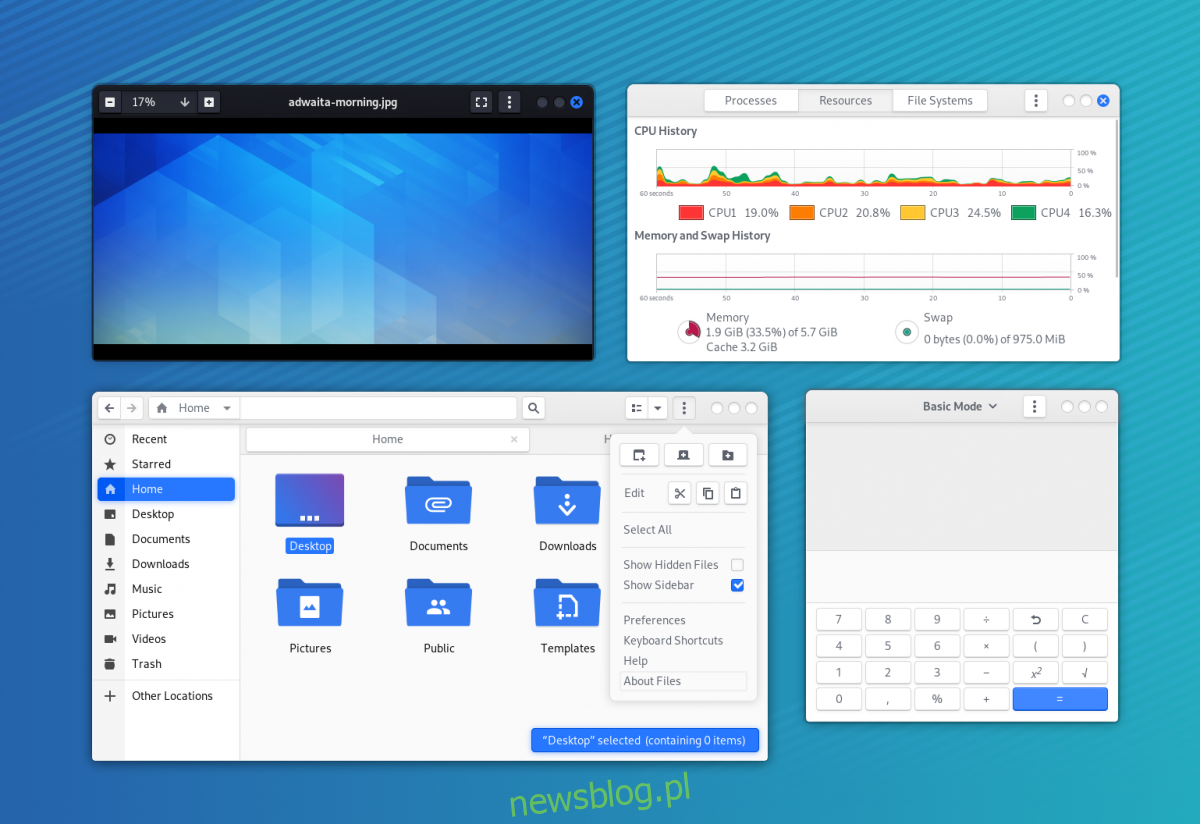Skeuos to motyw GTK3/4 dla Gnome Shell, a także innych środowisk graficznych opartych na GTK w systemie Linux. Jest dostępny w kilku różnych wariantach kolorystycznych i ma czystą, zgrabną konstrukcję, która z pewnością urozmaici konfigurację systemu Linux. Oto jak zainstalować motyw Skeuos GTK w swoim systemie.
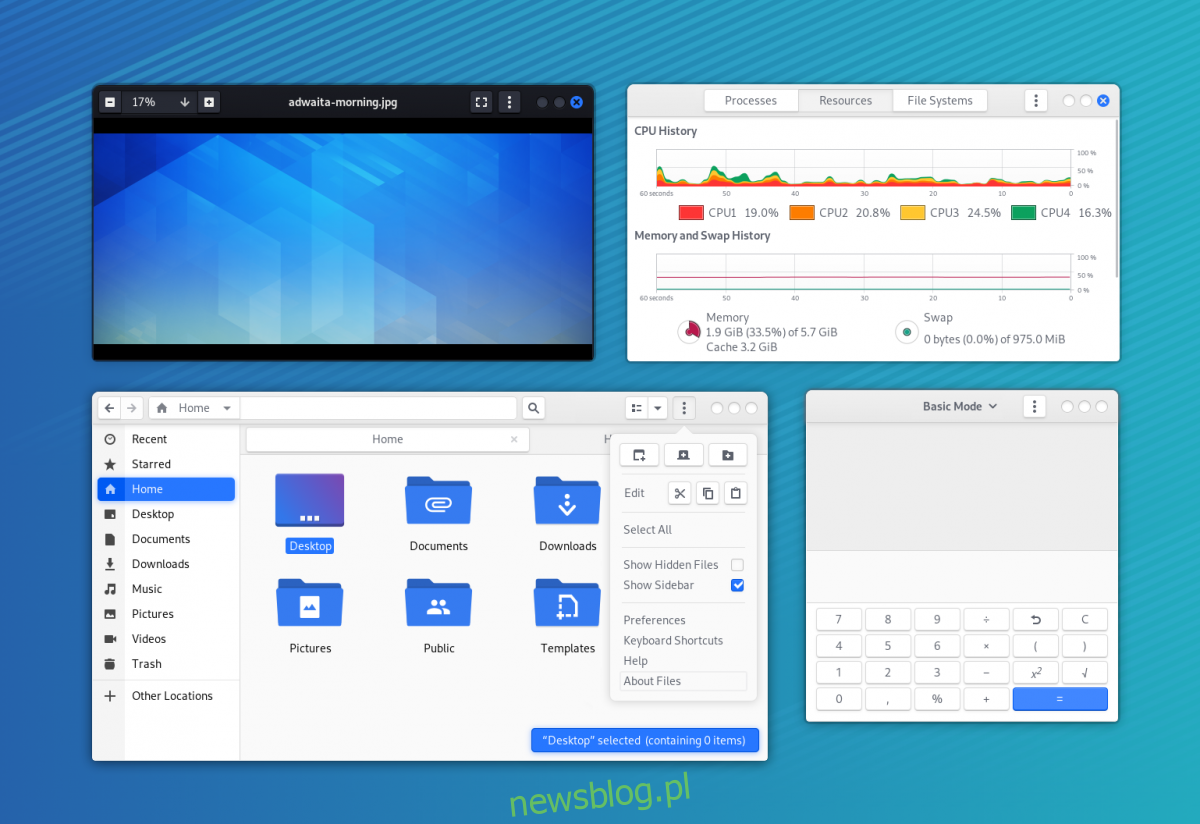
Spis treści:
Pobieranie Skeuosa w systemie Linux
Motyw Skeuos GTK jest dostępny do pobrania na stronie GitHub projektu. Aby pobrać ten motyw na swój komputer, musisz użyć w terminalu polecenia wget download.
Prawie każdy system operacyjny Linux jest dostarczany z preinstalowanym programem wget. Jeśli używasz systemu operacyjnego Linux, który nie jest dostarczany z tym narzędziem, musisz zainstalować je ręcznie. Aby dostać się do aplikacji Wget, kliknij tutaj.
Aby pobrać Skeuos na komputer z systemem Linux, otwórz okno terminala na pulpicie systemu Linux. Możesz otworzyć okno terminala, naciskając Ctrl + Alt + T na klawiaturze. Lub wyszukaj „Terminal” w menu aplikacji i uruchom go w ten sposób.
Przy otwartym oknie terminala użyj poniższego polecenia pobierania wget, aby pobrać najnowszą wersję Skeuosa na swój komputer.
wget https://github.com/daniruiz/skeuos-gtk/archive/refs/heads/master.zip -O ~/Downloads/skeuos-gtk-theme.zip
Możliwe jest również pobranie motywu ze strony Skeuos GitHub za pomocą polecenia git clone. Jednak powinieneś to robić tylko wtedy, gdy wiesz, jak korzystać z GitHub, ponieważ jest to złożone narzędzie.
Wyodrębnianie Skeuosa w systemie Linux
Po pobraniu motywu Skeuos GTK na komputer z systemem Linux musisz go wyodrębnić. Aby rozpocząć proces wyodrębniania, przejdź do terminala i użyj polecenia CD, aby przejść do katalogu „Pobrane”, w którym znajduje się archiwum ZIP pliku motywu.
cd ~/Downloads/
Po wejściu do katalogu „Pobrane” użyj polecenia unzip, aby rozpakować archiwum „skeuos-gtk-theme.zip”.
unzip -d skeuos-gtk-theme/ skeuos-gtk-theme.zip
Po zakończeniu procesu wyodrębniania w katalogu „Pobrane” pojawi się nowy folder o nazwie „skeuos-gtk-theme”. Użyj polecenia CD i wejdź do tego katalogu.
cd ~/Downloads/skeuos-gtk-theme/
Po wejściu do folderu „skeuos-gtk-theme” musisz wgrać płytę CD do folderu „skeuos-gtk-master”. Ten podfolder zawiera wszystkie pliki motywów GTK, które można zainstalować na komputerze z systemem Linux.
cd skeuos-gtk-theme/skeuos-gtk-master/
Instalowanie Skeuosa w systemie Linux
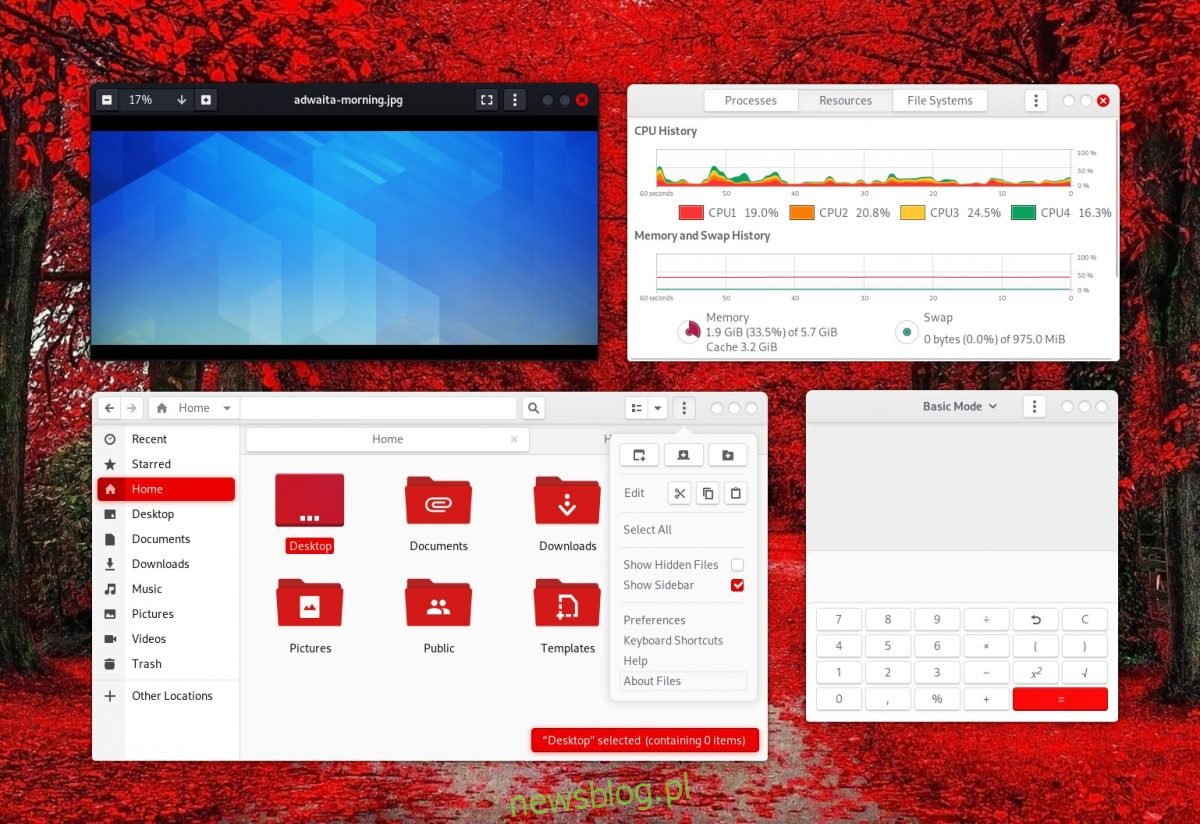
Instalację Skeuosa na komputerze z systemem Linux można wykonać na dwa sposoby. Pierwszym sposobem instalacji tego motywu GTK jest tryb „pojedynczego użytkownika”, a drugą metodą jest tryb „całego systemu”.
Jeśli nie udostępniasz komputera i nie potrzebujesz nikogo innego, aby uzyskać dostęp do motywu Skeuos, postępuj zgodnie z instrukcjami dla jednego użytkownika. Alternatywnie, jeśli potrzebujesz wielu użytkowników, aby uzyskać dostęp do tego motywu, postępuj zgodnie z instrukcjami „dla całego systemu”.
Pojedynczy użytkownik
Aby zainstalować motyw Skeuos GTK jako pojedynczy użytkownik, zacznij od utworzenia folderu ~/.themes za pomocą polecenia mkdir. Ten folder będzie zawierał pliki motywów GTK w twoim katalogu domowym (~).
mkdir -p ~/.themes/
Po utworzeniu nowego katalogu użyj polecenia ls, aby wyświetlić zawartość katalogu ~/Downloads/skeuos-gtk-theme/skeuos-gtk-master/.
ls
Przejrzyj listę pozycji w wierszu terminala. Wyświetli wiele, wiele odmian motywu Skeuos GTK. Kiedy znajdziesz ten, który chcesz, użyj mv polecenie, aby zainstalować go w nowo utworzonym folderze ~/.themes/ w twoim katalogu domowym.
Na przykład, aby zainstalować motyw „Skeuos-Black-Dark”, wpisz następujące polecenie.
mv Skeuos-Black-Dark/ ~/.themes/
Zastąp „Skeuos-Black-Dark” nazwą motywu, który chcesz zainstalować, który znajduje się w katalogu ~/Downloads/skeuos-gtk-theme/skeuos-gtk-master/.
Powtórz ten proces tyle razy, ile chcesz zainstalować więcej motywów Skeuos GTK na swoim komputerze w trybie „pojedynczego użytkownika”.
Cały system
Czy musisz zainstalować motyw Skeuos GTK w całym systemie? Oto jak to zrobić. Najpierw użyj polecenia sudo -s, aby podnieść sesję terminala do uprawnień administratora.
sudo -s
Następnie użyj polecenia ls, aby wyświetlić zawartość katalogu ~/Downloads/skeuos-gtk-theme/skeuos-gtk-master/.
ls
Katalog ~/Downloads/skeuos-gtk-theme/skeuos-gtk-master/ zawiera wiele folderów z motywami do wyboru. Przejrzyj listę w terminalu, aby znaleźć motyw, który chcesz zainstalować.
Postępuj zgodnie z przykładowym poleceniem poniżej, gdy znajdziesz motyw Skeuos, który chcesz skonfigurować w swoim systemie.
Na przykład, aby zainstalować motyw „Skeuos-Magenta-Light” w swoim systemie, uruchom:
mv Skeuos-Magenta-Light/ /usr/share/themes/
Powtórz ten proces tyle razy, ile chcesz zainstalować więcej motywów Skeuos GTK na swoim komputerze w trybie „systemowym”.
Aktywacja Skeuosa w systemie Linux
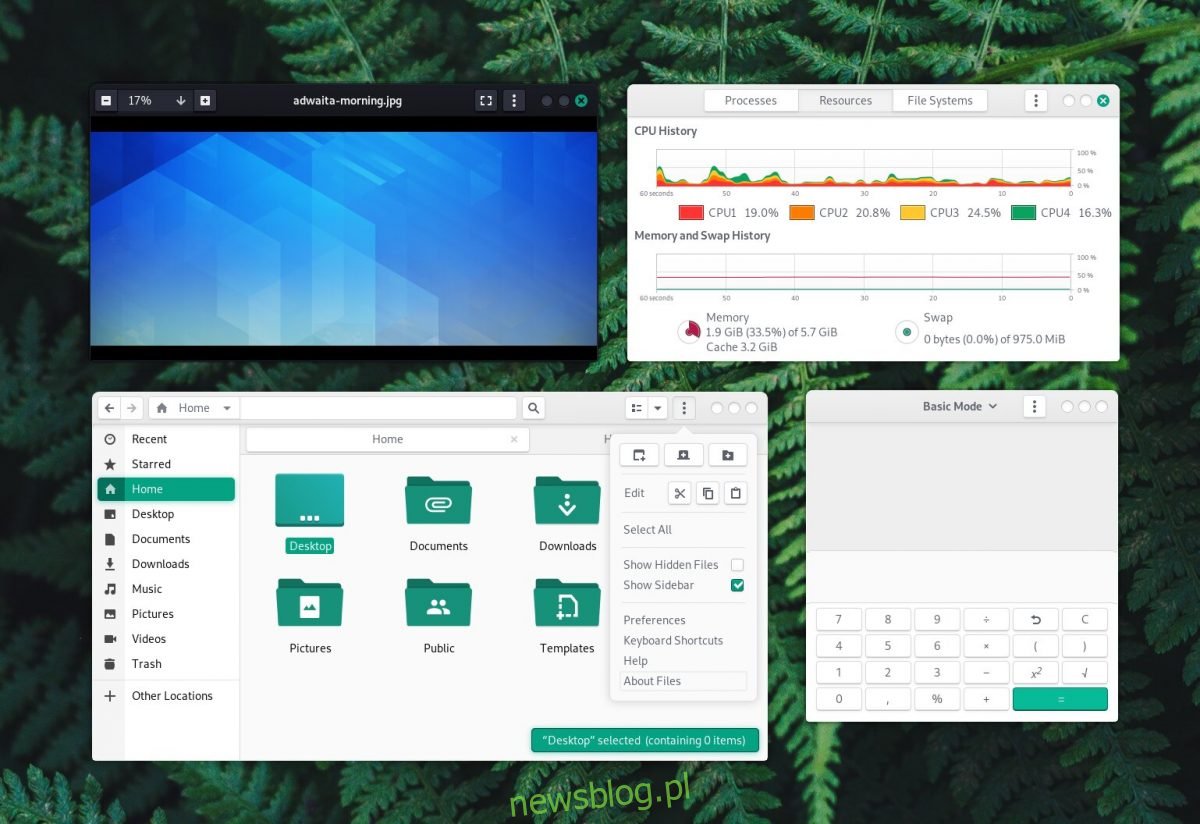
Motyw Skeuos GTK jest zainstalowany na twoim komputerze, ale nie jest to jeszcze domyślny motyw. Aby Skeous był domyślnym wyglądem pulpitu Linux, musisz zmienić ustawienia motywu.
Nie wiesz, jak zmienić ustawienia motywu na komputerze z systemem Linux? Możemy pomóc! Sprawdź poniższe linki, aby dowiedzieć się więcej o zmianie motywów pulpitu w systemie Linux!